
En los viajes hacia lo desconocido, aunque sea a otra ciudad a visitar a un pariente o amigo, conviene tener todo previsto para evitar alargar el trayecto innecesariamente. Los navegadores GPS han supuesto todo un salto en lo cualitativo a la hora de desplazarse, pero no todos son eficaces y capaces a la hora de realizar su trabajo en cualquier condición. Así, hay que tener previstos planes alternativos por si el terminal se queda sin conexión a Internet, sin que por ello deje de guiar al usuario giro tras giro. Algo que la aplicación de mapas HERE, creada por la propia Nokia, sí que ofrece.
Se trata de una herramienta de lo más completa y efectiva en casi toda clase de situaciones. Y es que tiene algo que no todas poseen: la posibilidad de descargar mapas y navegar por ellos sin conexión a Internet. Algo que sólo puede equipararse a Google Maps. Sin embargo, la herramienta de Google no permite aún la descarga de porciones en territorios fuera del continente americano. Por ello, aquí os contamos paso a paso cómo usar el GPS y navegador HERE sin conexión a Internet.
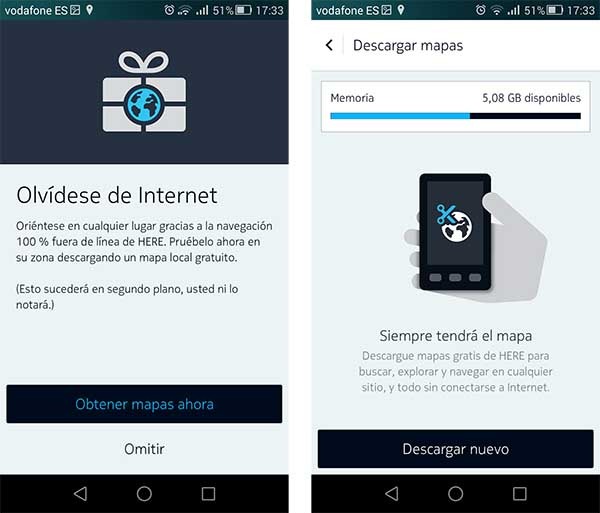
Lo primero de todo es descargar la aplicación, que ya se encuentra disponible tanto para dispositivos Android como para Windows Phone a través de Google Play y Windows Phone Store, respectivamente. Es completamente gratis.
Tras ello hay que registrarse y crear una cuenta de usuario, ya sea utilizando la cuenta de la red social Facebook para agilizar este proceso o completando el método tradicional con una dirección de correo electrónico y una contraseña.
En este punto el usuario ya tiene acceso a la aplicación y sus posibilidades. Basta con desplegar el menú y seleccionar la opción Descargar mapas.
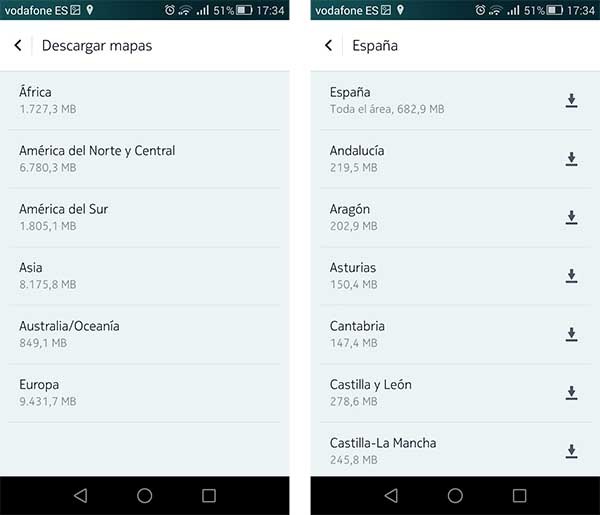
Esto lleva al usuario a un menú donde descargar porciones de territorio de cualquier lugar del mundo. Basta con moverse primero por continente, después por países y después por comunidades en el caso de España. Así hasta encontrar los mapas del territorio que se quieren descargar.
Al pulsar el botón empieza la descarga, permitiendo al usuario seguir realizando otras funciones en su terminal. Eso sí, es recomendable descargar los mapas a través de una conexión WiFi estable, ya que ocupan un buen espacio en el terminal, por encima de los 200 MB, por lo general.
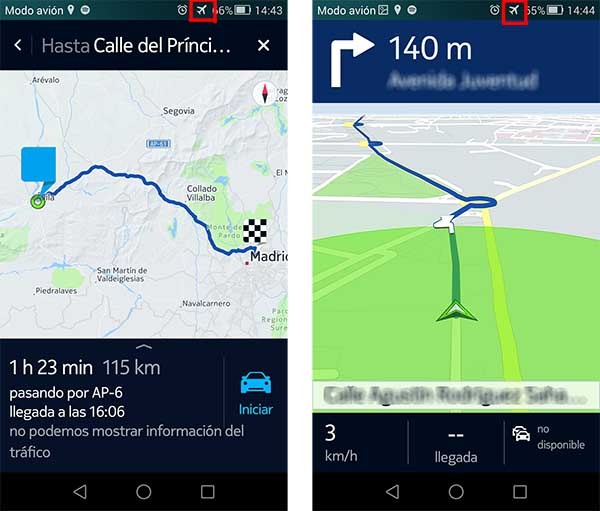
Una vez que este mapa ha sido descargado, el usuario puede utilizar la aplicación de forma habitual, pulsando sobre la opción Conducir del menú para navegar como si el terminal fuera un GPS al uso. Sólo hay que introducir la dirección a la que se quiera llegar, se cuente o no con conexión a Internet ya en ese mismo momento.
Con ello, el usuario puede despreocuparse de perder cobertura o salir del país, ya que la aplicación seguirá conociendo su ubicación vía el sensor GPS del terminal, y permitiéndole encontrar calles y lugares de interés en nuevas búsquedas. Eso sí, siempre y cuando el lugar de destino se encuentre dentro de la zona del mapa descargado. Sin gastar datos. Tan sólo dedicando un buen pellizco de la memoria del terminal a tener estos mapas descargados.





15 respuestas a “Cómo usar el GPS y navegador de HERE sin conexión a Internet”
pero si quitas datos no funciona?
Si funciona
Otro torero de Salón. Se ve que ha escrito el artículo sin haberlo usado. Tienes los mapas gratis offline y tu situación por gps, pero te pide conexión para la mayoría de las busquedas y para encontrar las rutas. Igual no gasta muchos datos, pero se requiere conexión para que vaya bien.
Perfectamente de acuerdo. No reconoce muchos destinos si esta offline, eso ya pude comprobarlo totalmente.
lo que no funciona , sin datos es la guia y ayuda con voz, sin datos con mapa descargado funciona y consultas cuando quieres, del mapa que te as descargado ,pero a la hora, de guia y sobre todo voz ,que es de gran ayuda cuando conduces sobre todo cuando no conoces la zona, te ayuda alto y preciso , en el idioma asignado,pero activado datos.
Una consulta. Se puede cargar previamente varias direcciones para luego acceder a las mismas directamente como se hace en el GPS Nuvi de Garmin????
Otra consulta, Es posible cargar una direccion con las coordenadas por ejemplo Norte:…., Este……..
Gracias por su ayuda.
Estando descargando el mapa de Grecia, se detuvo y no logro reactivar la bajada? alguien me puede asistir? Gracias
Llevo un año usándolo, hice unos 130.000 km siempre guiado por Here.
Lo uso en un teléfono antiguo sin tarjeta de conexión a nada.
Es impecable, hay que aprender a usarlo y sacarle el jugo.
Con voz, preciso…
Recientemente empecé a utilizar HERE a manera de prueba y realmente ha resultado de acuerdo a mis expectativas.
yo perdi mi celular y HERE estaba encendido con el ubicador … sera q habria una pajina de HERE la cual yo acceda para encontrar el dispositivo celular..
Porque aparece una capa negra en la pantalla que no me deja ver el mapa. Alquien me indique como resolverlo por favor…
Hola consulta, tengo la aplicación en la pantalla de mi camioneta , y me dice buscando señal gps con lo cual no puedo usar la navegación que podrá ser? Soy de argentina. Gracias saludos
Como puedo obtener la guia por voz en HERE Maps para escuchar las instrucciones mientras camino asi como se tiene en HERE Drive mientras de conduce?
Hola a todos-
Yo he comenzado a funcionar con la aplicación apenas hace tres dia y observo que para poner la dirección a donde quiero ir si o Si tengo que estar en mi casa y usar mi wiffi,hasta ahí bien pero cuando salgo de lamisma y me dirijo al coche si se apagaen el transcurso ese dede casa a coche cuando lo intento poner en funcionamiento me pide wiffi y no puedo hacer que funcione…entonces se me ha ocurrido que al salir de casa llevarlo ya funcionando como si estuviera en mi cohe.
Pero claro si me paro por ahí antes de llegar a mi destino y se apaga el movil me deja tirado porque me pide de nuevo el wiffi y no hay en cualquier punto de la carretera…¿Como puedo solucionaresto?
supongo que tienes que marcar Usar aplic.fuera de linea en el menú para que te funcione sin wifi